Petunjuk Pengguna Apple Watch
- Selamat Datang
- Apa yang baru
-
- App di Apple Watch
- Membuka app
- Mengetahui waktu
- Ikon status
- Melihat dan merespons pemberitahuan
- Membisukan pemberitahuan dengan cepat menggunakan gerakan
- Mengheningkan pemberitahuan untuk jangka waktu lama
- Melihat widget di Smart Stack
- Menggunakan ketuk dua kali untuk tindakan umum
- Menggunakan tombol Tindakan
- Memasukkan teks
- Berlari dengan Apple Watch
-
- Alarm
- Buku Audio
- Oksigen Darah
- Kalkulator
- Kalender
- Remote Kamera
- EKG
- Pengobatan
- Memoji
- Pengenalan Musik
- News
- Sedang Diputar
- Remote
- Pintasan
- Sirene
- Saham
- Stopwatch
- Gelombang
- Timer
- Menggunakan app Kiat
- Terjemahkan
- Tanda Vital
- Memo Suara
- Walkie-Talkie
- Jam Dunia
-
- Informasi penting mengenai keselamatan
- Informasi penting mengenai penanganan
- Modifikasi tidak sah watchOS
- Informasi perawatan tali
- Pernyataan kepatuhan FCC
- Pernyataan kepatuhan ISED Kanada
- Informasi Ultra Wideband
- Informasi Laser Kelas 1
- Informasi mengenai pembuangan dan pendaurulangan
- Apple dan lingkungan
- Hak cipta dan merek dagang
Membaca mail di Apple Watch
Di app Mail di Apple Watch, baca mail masuk, lalu balas menggunakan dikte, Coretan, emoji, atau respons yang telah disiapkan, ketuk balasan menggunakan papan ketik pada layar dan QuickPath (hanya di model yang didukung, tidak tersedia dalam semua bahasa); atau beralih ke iPhone Anda untuk mengetik respons.
PERINGATAN: Untuk informasi penting mengenai pencegahan gangguan yang dapat mengakibatkan situasi berbahaya, lihat Informasi penting mengenai keselamatan untuk Apple Watch.
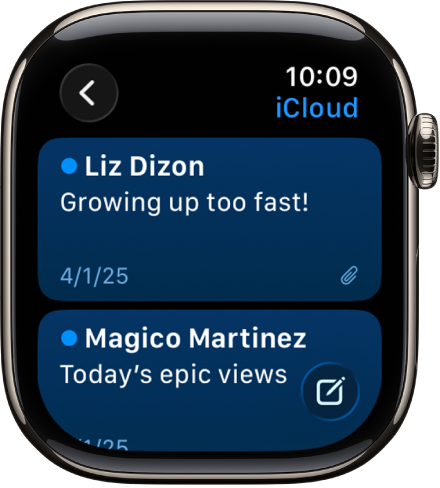
Membaca mail di pemberitahuan
Untuk membaca pesan baru, cukup angkat pergelangan tangan Anda saat ada pemberitahuan.
Untuk menutup pemberitahuan, gesek ke bawah dari atas, atau ketuk Tutup di akhir pesan.
Jika Anda melewatkan pemberitahuan, gesek ke bawah pada wajah jam untuk melihat pemberitahuan yang belum dibaca, lalu ketuk di sana.
Untuk mengontrol pemberitahuan email di Apple Watch Anda, buka app Apple Watch di iPhone Anda, ketuk Apple Watch Saya, ketuk Mail, lalu ketuk Khusus.
Membaca mail di app Mail
Buka app Mail
 di Apple Watch Anda.
di Apple Watch Anda.Putar Digital Crown untuk menggulir daftar pesan.
Ketuk pesan untuk membacanya.
Untuk lompat ke bagian atas pesan panjang, ketuk bagian atas layar.
Pesan diformat untuk dilihat di Apple Watch Anda. Sebagian besar gaya teks dipertahankan, dan Anda dapat mengetuk tautan situs web di Mail dan melihat konten berformat web yang dioptimalkan untuk Apple Watch. Ketuk dua kali untuk memperbesar konten.
Tautan situs web tidak tersedia di semua negara atau wilayah.
Kiat: Anda dapat melakukan panggilan, membuka peta, atau melihat konten berformat web dari pesan mail—cukup ketuk nomor telepon, alamat, atau tautan.